Windows 11におけるシステムの復元手順

エラーやクラッシュが発生している場合は、Windows 11でのシステム復元手順に従ってデバイスを以前のバージョンに戻してください。
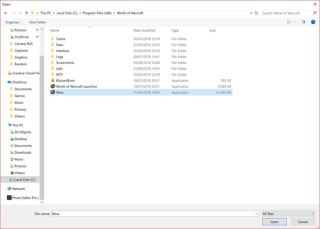
まったく新しいスタートメニューには、Windows 10OSの最高の機能が満載されています。スタートメニューのデフォルトのルックアンドフィールをカスタマイズするためのオプションと設定は多数あります。しかし確かに、Windows10カスタムタイルを作成またはカスタマイズするオプションはありません。悲しいことに、これらのタイルの見た目はとてもわかりやすいです。しかし、外観をより適切に制御できるとしたらどうでしょうか。
率直に言って、Windowsタイルの全体的な外観を変更するためのいくつかのカスタマイズオプションが見つからない場合があります。あなたができる唯一のことは、それらのサイズを変更するか、それらの位置を変更することです。しかし、独自のWindows10カスタムタイルをカスタマイズおよび作成する方法が他にもいくつかあると言ったらどうでしょうか。
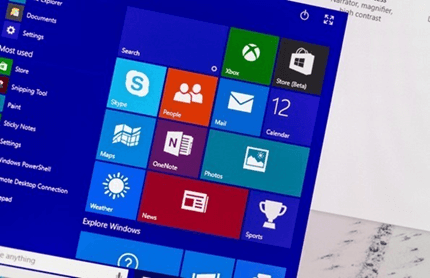
クイックナビゲーションの場合:
パート1 = Windows 10タイルをカスタマイズする方法を学びますか?
パート2 = Windows 10でカスタムライブタイルを作成する方法を学びますか?
そこで、時間を無駄にすることなく、Windows10でライブタイルをカスタマイズするさまざまな方法を見てみましょう。
カスタムWindowsタイルを作成する方法を学ぶ前に、特定の設定を微調整して外観を変更してください。次のパスをたどると、すべての重要なスタートメニュー設定を見つけることができます。
クリックして、[スタート]メニューに移動> [設定に向けて>頭パーソナライゼーションオプション&選択開始設定を。
次の設定を見つけて微調整し、Windows10のタイルをカスタマイズします。
Windows 10タブレットを使用している場合は、[全画面表示を開始] –優れた設定を使用します。
スタート時に表示するフォルダーの選択–ファイルエクスプローラーを何度も開いてドキュメントフォルダーにアクセスするのにうんざりしている場合は、この設定を使用して、重要なフォルダーをスタートメニューに直接追加します。
より多くのアイコンを表示–この設定を利用して、3つの中程度のタイルスペースから4つまでの行にプログラムを追加します。
スタートにピン留め–すばやくアクセスできるように、スタートメニューにライブタイルを追加しますか?特定のWindowsプログラムを右クリックして、このオプションを選択するだけです。さらに、プログラムを右クリックして[サイズ変更]ボタンを選択すると、これらのタイルのサイズを簡単に変更できます。
WeatherApplicationのような人気のあるWindows10ソフトウェアは、独自の組み込みのライブタイル機能を提供します。ただし、CCleaner、Steam、またはその他の便利なユーティリティを追加したい場合は、さらに調整が必要になる場合があります。
カスタムWindows10タイルを作成および追加する方法については、さらにお読みください。
Windows 10のスタートメニューをカスタムタイルでパーソナライズするために、さらに多くのオプションが満載されたサードパーティのタイルカスタマイズおよび作成ツールがいくつかあります。
ユーザーがOS上でタイルの外観と機能をカスタマイズできるようにするそのような推奨されるWindows10ソフトウェアの1つは、WinTileRです。Windowsアプリの価格はたったの$ 0.99で、無料の試用版が付属しています。ライブタイルカスタマイズツールは、MicrosoftStoreにあります。.exeプラグインとしてプロンプトが表示され、正しくインストールして、[完了]オプションを選択します。
WinTileRを使用してWindows10カスタムタイルを作成するにはどうすればよいですか?
ライブタイルの作成を開始するには、以下の手順に従います。
ステップ1-システムでWinTileRプログラムを起動し、[プログラム]タブに移動して、新しいタイルのセットアップを開始します。
ステップ2- [ファイルの選択]ボタンを見つけてクリックし、タイルを作成するアプリを見つけます。
ステップ3-次に、カスタムタイルにパーソナライズされたグラフィックを設定するように求められます。画像を検索して、タイルボックスに合う正方形に切り抜くことができます。タイルボックスをクリックして、新しいカスタムWindows10タイルの画像を設定します。
ステップ4-作成したWindows10 Live Tileに満足したら、[スタートメニューに固定]オプションを選択します。
スタートメニューに表示された新しい光沢のあるタイルが表示されます。WinTileR Windowsソフトウェアを使用して、Webサイトやフォルダーのライブタイルを作成することもできます。
WinTileRの代替
ライブタイルを作成およびカスタマイズするための他のWindowsアプリを探している場合は、次の同様のソフトウェアを確認できます。
この記事を読んで、スタートメニュー用のWindows10カスタムタイルをいかに簡単に作成できるかを知っておく必要があります。
エラーやクラッシュが発生している場合は、Windows 11でのシステム復元手順に従ってデバイスを以前のバージョンに戻してください。
マイクロソフトオフィスの最良の代替を探しているなら、始めるための6つの優れたソリューションを紹介します。
このチュートリアルでは、特定のフォルダ位置にコマンドプロンプトを開くWindowsデスクトップショートカットアイコンの作成方法を示します。
最近のアップデートをインストールした後に問題が発生した場合に壊れたWindowsアップデートを修正する複数の方法を発見してください。
Windows 11でビデオをスクリーンセーバーとして設定する方法に悩んでいますか?複数のビデオファイル形式に最適な無料ソフトウェアを使用して、解決方法をご紹介します。
Windows 11のナレーター機能にイライラしていますか?複数の簡単な方法でナレーター音声を無効にする方法を学びましょう。
複数のメール受信箱を維持するのは大変な場合があります。特に重要なメールが両方に届く場合は尚更です。この問題に対する解決策を提供する記事です。この記事では、PCおよびApple MacデバイスでMicrosoft OutlookとGmailを同期する方法を学ぶことができます。
キーボードがダブルスペースになる場合は、コンピュータを再起動し、キーボードを掃除してください。その後、キーボード設定を確認します。
リモートデスクトップを介してコンピューターに接続する際に“Windowsはプロファイルを読み込めないため、ログインできません”エラーを解決する方法を示します。
Windowsで何かが起こり、PINが利用できなくなっていますか? パニックにならないでください!この問題を修正し、PINアクセスを回復するための2つの効果的な解決策があります。






